hi~最近应业务需求实现一个基本的订单查询类功能,分为表单搜索框和列表展示两部分,根据表单搜索查询列表接口展示数据,Form和Table组件大家估计也玩烂了。今天记录下react项目如何实现Table默认展示订单列表,且订单有父子级展示,点击父级箭头实现折叠收缩功能。
1.去官网扒一波要用到的api:
| defaultExpandAllRows | 初始时,是否展开所有行 |
| expandedRowKeys | 展开的行,控制属性 |
| expandRowByClick | 通过点击行来展开子行 |
| onExpand | 点击展开图标时触发 | |||
| onExpandedRowsChange | 展开的行变化时触发 | |||
根据这5个api可以实现我们的需求功能,前三个必须要使用,后2个选一个即可。
2.接下来直接上代码小试牛刀吧~
2.1.首先在文件里面引入antd的table组件,如下图所示:
import { Table, Pagination } from 'antd';2.2.使用Table组件,主要代码:
expandIcon={expandIcon} (修改默认的+号按钮,改为箭头展示)
expandedRowKeys={expandedRowKeys} (控制当前点击按钮的受控状态)
expandRowByClick (支持父级点击展示子行)
<Table
size="small"
bordered={false}
columns={columns}
dataSource={tableList}
loading={tableLoading}
rowClassName={record => setRowClassName(record)}
rowKey={record => record.id}
expandIcon={expandIcon}
expandedRowKeys={expandedRowKeys}
expandRowByClick
pagination={false}
/>2.3.修改默认的折叠图标
官网默认的折叠图标如下图所示:
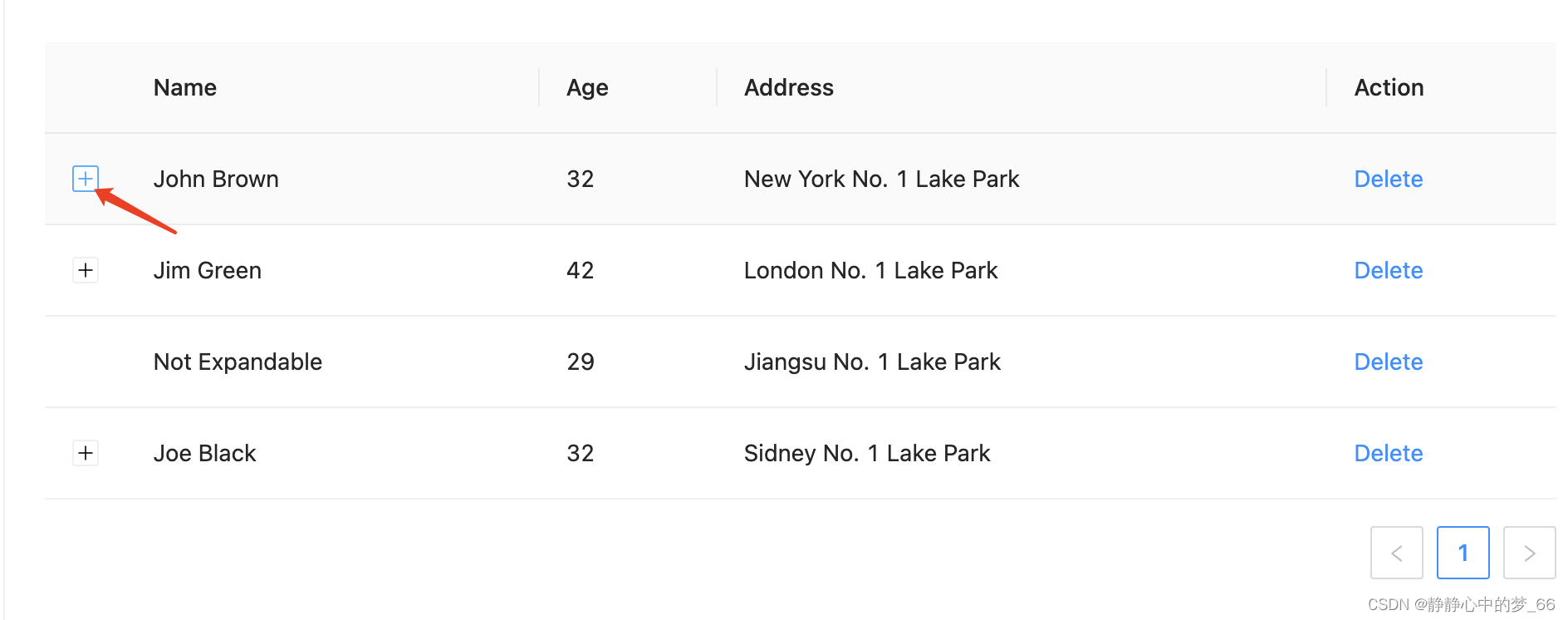
const expandIcon = prop => {
const { expanded, record } = prop;
const { children, id } = record;
if (!children || children.length === 0) {
return '';
}
if (id) {
return expanded ? (
<CaretDownOutlined translate="true" style={{ cursor: 'pointer' }} />
) : (
<CaretRightOutlined translate="true" style={{ cursor: 'pointer' }} />
);
}
return '';
};修改后的折叠图标且默认展示子行订单如下图所示:
expandedRowKeys使用
const [expandedRowKeys, setExpendRowKeys] = useState([]);
useEffect(() => {
const newOrderArr = list.map(item => item.id);
setExpendRowKeys([...newOrderArr]);
}, [list]);
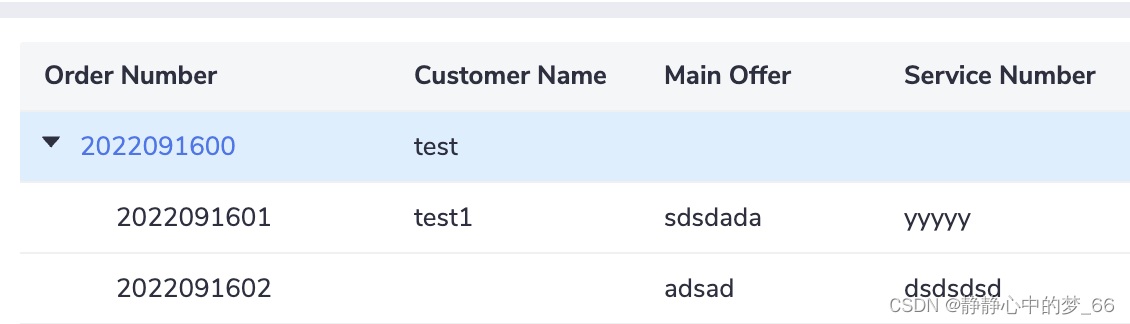
点击折叠收起来,使用api二选一,如下图所示:
第一种方法:
onExpandedRowsChange={expandedRows => {
setExpendRowKeys([...expandedRows]);
}}
第二种方法:
onExpand={(expend, record) => {
if(expend) {
const newOrderArr = list.map(item => item.id);
setExpendRowKeys([...newOrderArr]);
} else {
const index = expandedRowKeys.findIndex((e) => e === record.id);
const newArray = [...expandedRowKeys];
newArray.splice(index, 1);
setExpendRowKeys(newArray);
}}}

3.当前使用的第一种,大概实现思路就是这样,主要以expandedRowKeys控制点击箭头时状态
<Table
size="small"
bordered={false}
columns={columns}
dataSource={tableList}
loading={tableLoading}
rowClassName={record => setRowClassName(record)}
rowKey={record => record.id}
expandIcon={expandIcon}
expandedRowKeys={expandedRowKeys}
expandRowByClick
onExpandedRowsChange={expandedRows => {
setExpendRowKeys([...expandedRows]);
}}
pagination={false}
/>Last,希望能帮助大家,越努力越幸运~
























 1856
1856











 被折叠的 条评论
为什么被折叠?
被折叠的 条评论
为什么被折叠?








